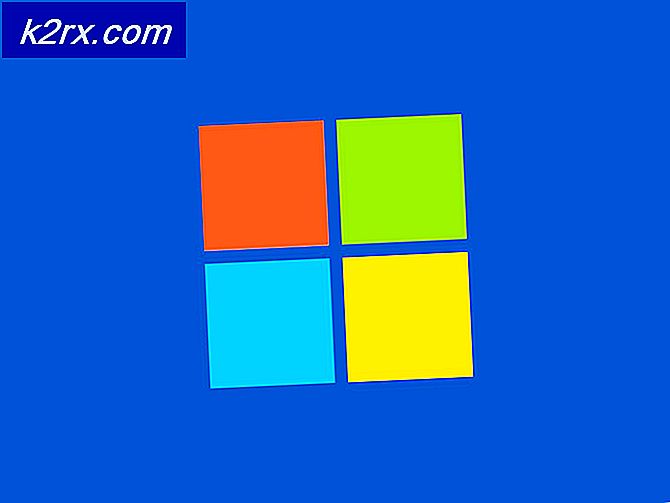BEDSTE GUIDE: Stream Popcorn Tid til Chromecast på Windows
Med Popcorn Time fork-hjemmesiden op og køre igen, kan filmelskere se film uden at installere en torrentklient og vente på at filmen skal downloades. Popcorn Time har en meget pæn og smidig interface med flotte funktioner som streaming af film til andre skærme. Hvis du har en Chromecast klar til streaming, kan du se filmene på din store skærm.
Hvis du vil streame film til Chromecast, skal din computer og Chromecast være på samme Wi-Fi-netværk. Popcorn Time understøtter endnu ikke streaming via dit kablede LAN. Følg disse trin for at streame Popcorn Time-film til din Chromecast-enhed.
Trin til Stream Popcorn Tid til Chromecast på Windows
Start popcorn tid .
Vælg det film eller tv-program du gerne vil streame.
Vent til Popcorn Time til at forbinde og buffer. Når det begynder at afspille filmen, vil du se et Play On-ikon i nederste højre hjørne af programvinduet. Ikonet har ingen tekst, og ændrer sin form efter den valgte enhed. Klik på dette ikon, og vælg din Chromecast-enhed fra menuen Play On.
PRO TIP: Hvis problemet er med din computer eller en bærbar computer / notesbog, skal du prøve at bruge Reimage Plus-softwaren, som kan scanne lagrene og udskifte korrupte og manglende filer. Dette virker i de fleste tilfælde, hvor problemet er opstået på grund af systemkorruption. Du kan downloade Reimage Plus ved at klikke herHvis din computer og Chromecast er på samme Wi-Fi-netværk, og du har valgt Chromecast i din Popcorn Time-applikation, skal du kunne streame medierne til det ønskede skærmbillede. Men hvis du stadig har problemer med streaming, kan det skyldes computerens firewallindstillinger. Følg disse trin for at konfigurere Windows Firewall.
Gå til Kontrolpanel og vælg Windows Firewall fra System og sikkerhed. Alternativt kan du søge efter Windows Firewall i søgefunktionen.
Klik på Tillad en app eller funktion via Windows Firewall øverst til venstre i firewallvinduet.
Klik på Ændre indstillinger Hvis du ser et vindue Brugerkontokontrol, skal du skrive et brugernavn, med administratorrettigheder og sit kodeord. Rul ned for at finde Popcorn-tiden i den alfabetisk sorterede liste over apps. Sørg for, at både private og offentlige afkrydsningsfelter er markeret. Bemærk! Hvis du bruger en firewall fra tredjepart, skal du muligvis konfigurere den for at give Popcorn Time adgang til private og offentlige netværk.
PRO TIP: Hvis problemet er med din computer eller en bærbar computer / notesbog, skal du prøve at bruge Reimage Plus-softwaren, som kan scanne lagrene og udskifte korrupte og manglende filer. Dette virker i de fleste tilfælde, hvor problemet er opstået på grund af systemkorruption. Du kan downloade Reimage Plus ved at klikke her